Daptar eusi
Nalika damel di Excel, éta mangrupikeun salah sahiji masalah anu paling umum anu urang hadapi pikeun nyalin Excel lambar nganggo rumus tina hiji buku kerja. ka lain . Dinten ieu abdi bade nunjukkeun anjeun kumaha carana nyalin hiji atawa leuwih lambar kalawan rumus ti hiji workbook ka nu sejen kalawan ilustrasi nu hade.
Unduh Praktek Workbook
Unduh buku latihan latihan ti dieu.
Salin Lembar ka Buku Kerja Lain.xlsm
2 Cara Gampang Nyalin Lembar ka Buku Kerja Lain nganggo Rumus Excel
Anggap urang gaduh Excel workbook anu ngandung sababaraha lembar kerja anu ngandung set data ( B4:E9 ) sapertos di handap ieu. Ieu ngandung Nami sababaraha Siswa , nilai maranéhanana dina Fisika jeung Kimia jeung Meunteun Rata-rata dina mata pelajaran.
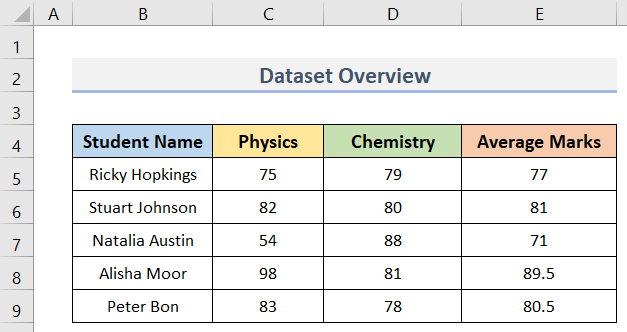
Urang geus ngitung Tanda Rata-rata ngagunakeun rumus. Contona, rumus ngitung Peunteun Rata-rata murid kahiji nyaéta:
=(C5+D5)/2 Urang bisa ningali rumusna dina sél E5 tina screenshot di handap.
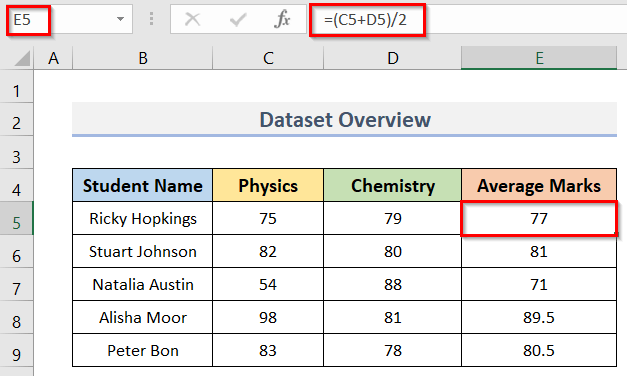
Dina artikel ieu, urang bakal nyalin hiji atawa sababaraha lembar kerja dina workbook ka lain workbook kalawan rumus dina rentang E5:E9 . Di dieu, urang bakal ngabahas dua cara anu gampang pikeun ngalakukeunana.
1. Salin Lembar Excel Tunggal sareng Rumus ka Buku Kerja Lain
Dina metode ieu, urang bakal nyalin hiji tunggal Excel lambar kadi handap.
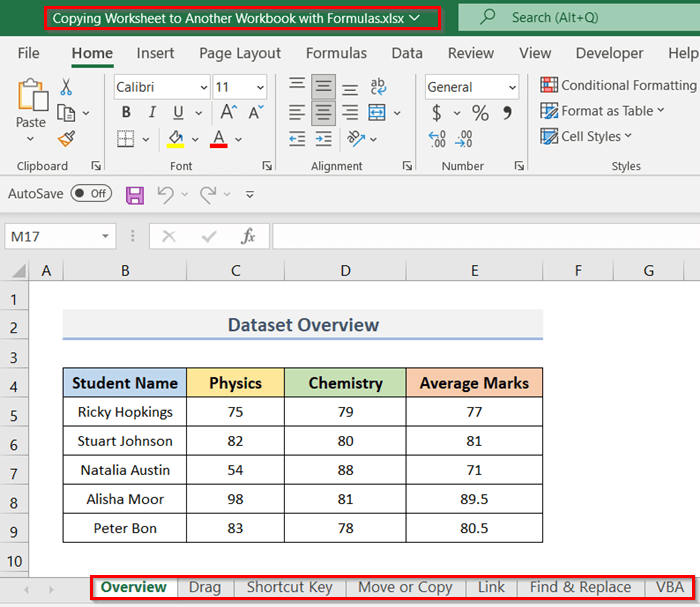
Léngkah-léngkah:
- Kahiji, tingali rumus (dina sél E5 gambar di handap) dina asli workbook nu Anjeun kudu salinan babarengan jeung lembar kerja .
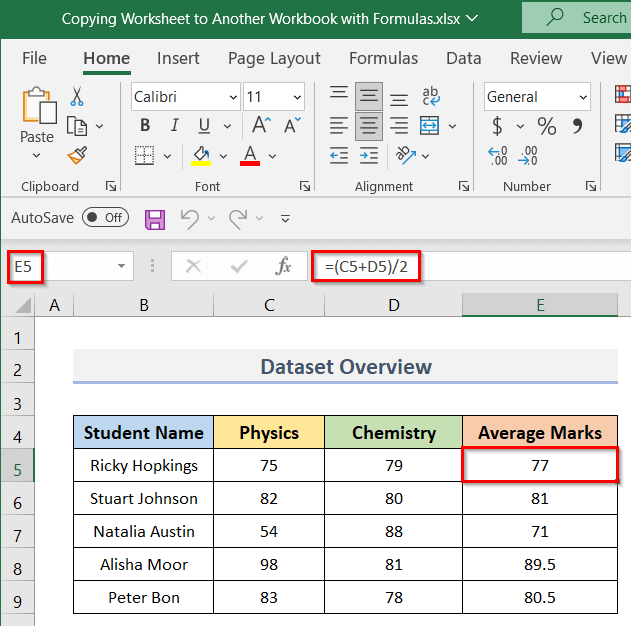
- Ayeuna, klik tab lembar mimiti ( Tinjauan ), pencét kenop Shift teras klik dina panungtung tab lembar ( VBA ).
- Ku kituna, sadaya lembar kerja dina workbook bakal janten dipilih (tingali screenshot).
- Tapi, upami anjeun henteu hoyong nyalin sadaya lambar, teras pencét Ctrl teras klik tab lembar nu Anjeun hoyong tiron.
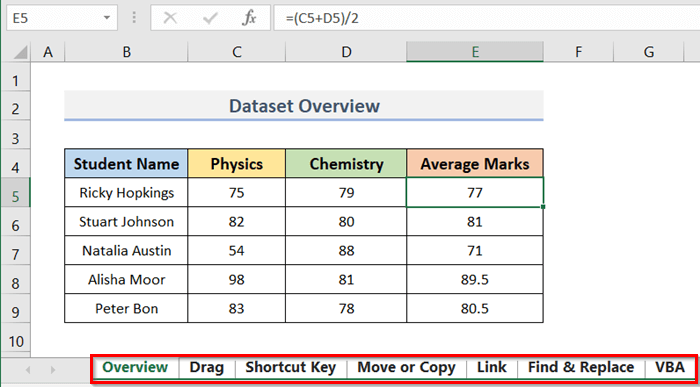
- Salajengna, klik katuhu dina pilihan sareng klik Mindahkeun atawa Salin .
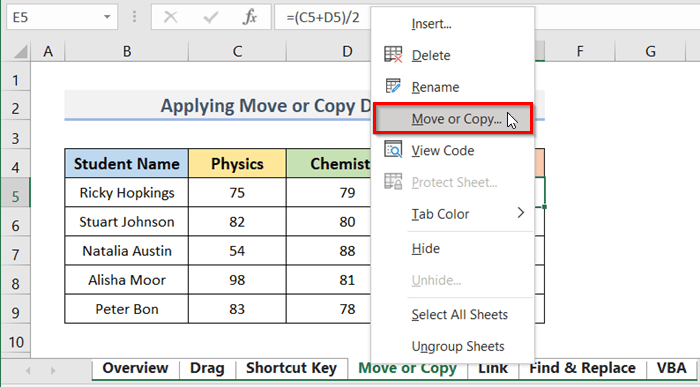
- Sabalikna, kotak dialog Pindahkeun atawa Salin bakal nembongan. .
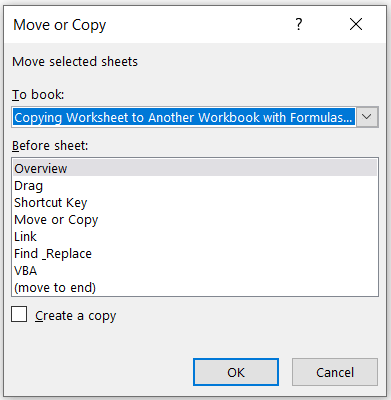
- Teras, pilih (buku anyar) tina daptar turun Pikeun buku > cék kotak Jieun salinan > klik OK .
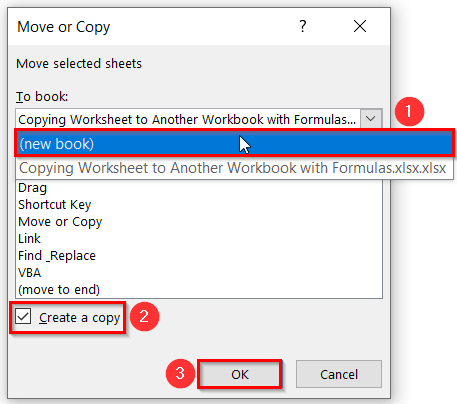
- Ku alatan éta, sakabéh lembar kerja bakal disalin kana buku gawé anyar ( Book3 ).
- Sanggeusna, dina sél E5 , urang tiasa ningali rumus anu aya dina buku kerja asli ( tingali screenshot).
- Ku cara kieu, urang bisa nyalin sababaraha lambar kalawan rumus ka buku kerja nu sejen.
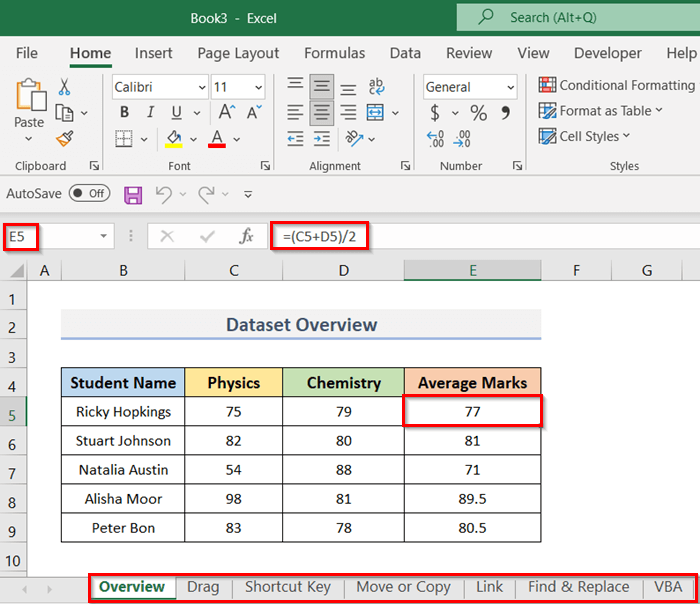
2.2 Make Excel Ribbon
Di dieu urang bakal make tab Home pikeun nyalin multiple Excel.lembar (sarua jeung pendekatan saméméhna) kana workbook sejen kalawan rumus . Jang ngalampahkeun kitu, tuturkeun léngkah-léngkah ieu di handap.
Léngkah-léngkah:
- Pikeun ngamimitian, pilih kabéh lembar kerja dina asli workbook ku nuturkeun metodeu saméméhna.
- Tingali gambar di handap.
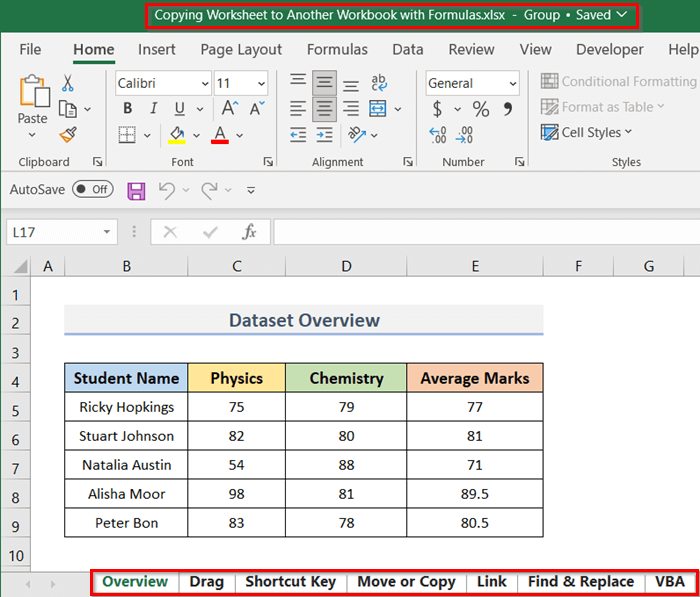
- Kadua, buka Imah tab.
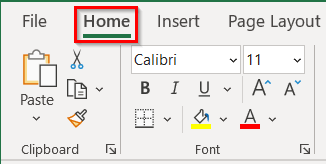
- Sanggeus éta, klik turun-handap Format dina Sél grup.

- Teras, pilih Pindahkeun atawa Salin lambar tina menu dropdown.
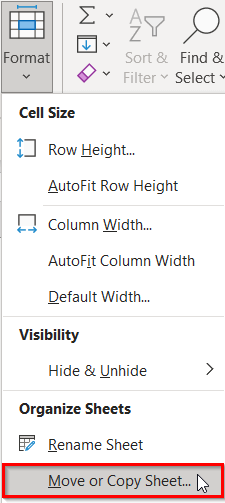
- Akibatna, kotak dialog Pindahkeun atawa Salin bakal nembongan.
- Dina waktos ieu, kawas metode samemehna, pilih (buku anyar) tina menu dropdown Pikeun buku > nempatkeun tanda centang dina kotak Jieun salinan > klik tombol OK .
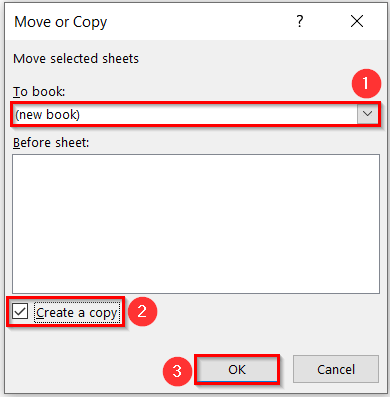
- Ku kituna, urang bisa nyalin sakabéh lembar kerja ka workbook séjén ( Book5 ).
- Tingali hasil ahir dina gambar ieu.
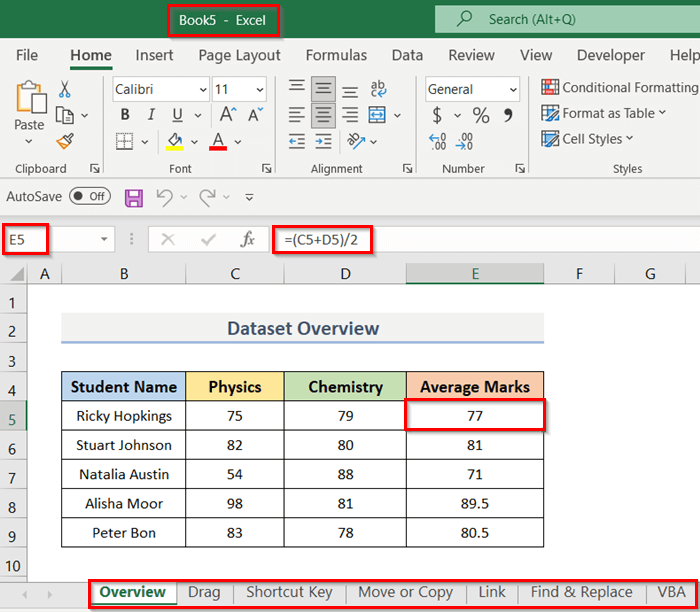
Baca deui: Kumaha Pikeun Nyalin Rumus dina Sababaraha Baris dina Excel (5 Cara)
Kacindekan
Mugi tutorial di luhur tiasa ngabantosan anjeun pikeun nyalin lambaran Excel kalawan rumus ka workbook sejen. Unduh buku latihan sareng cobian. Hayu urang terang tanggapan anjeun dina bagian koméntar. Turutan halaman wéb kami ExcelWIKI pikeun meunangkeun deui artikel sapertos kieu.
lainworkbook kalawan rumus. Urang tiasa ngalaksanakeun tugas ieu kalayan pendekatan 5. Hayu urang tingali pendekatan di handap.1.1 Séred Mouse
Dina pendekatan kahiji, urang bakal nyalin hiji Excel lambar ka nu sejen workbook kalayan rumus ku nyéréd beurit. Anggap, urang kudu nyalin lembar kerja ngaranna Sered ka workbook sejen. Turutan léngkah-léngkah ieu di handap pikeun ngalakukeunana.
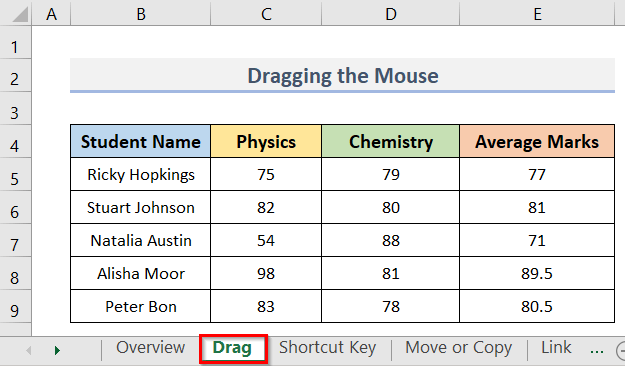
Léngkah-léngkah:
- Di awal, buka dua workbooks dina komputer Anjeun.
- Salah sahiji workbook rék nyalin jeung hiji deui workbook nu rék nyalin .
- Dina kasus urang, Book1 mangrupikeun buku kerja dimana urang hoyong nyimpen lambaran salinan (tingali screenshot).
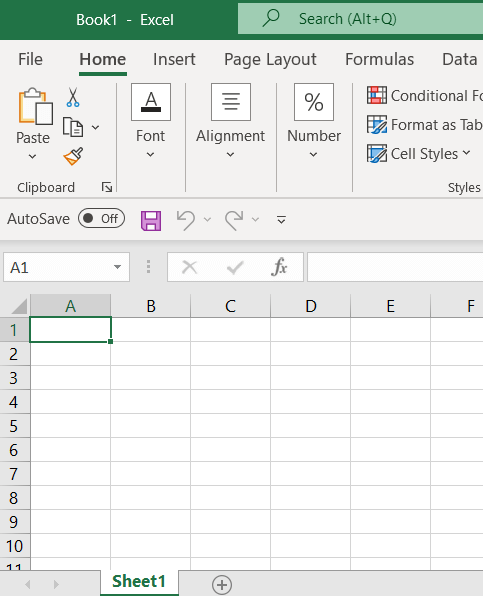
- Ku kituna, dina Excel Toolbar, buka tab View .
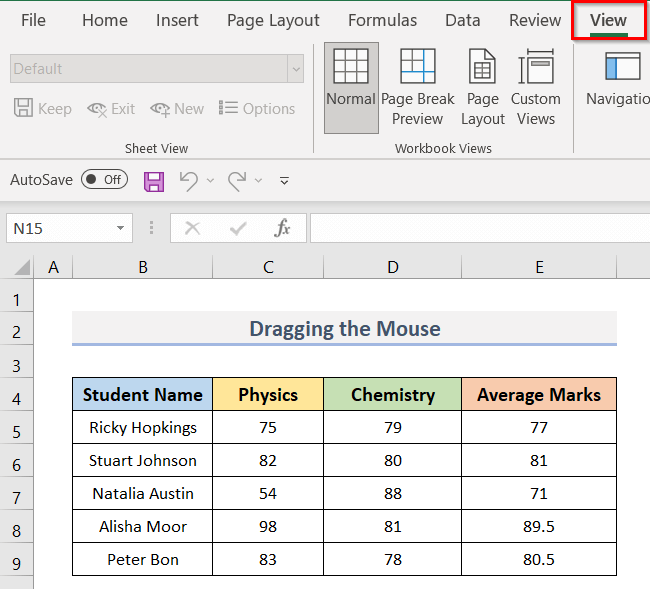
- Salajengna, klik pilihan View Side by Side .
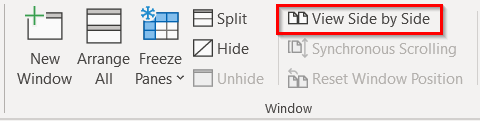
- Sanggeus mencet View Side by Side option.
- Bakal ngatur dua workbook vertical kawas gambar di handap ieu.
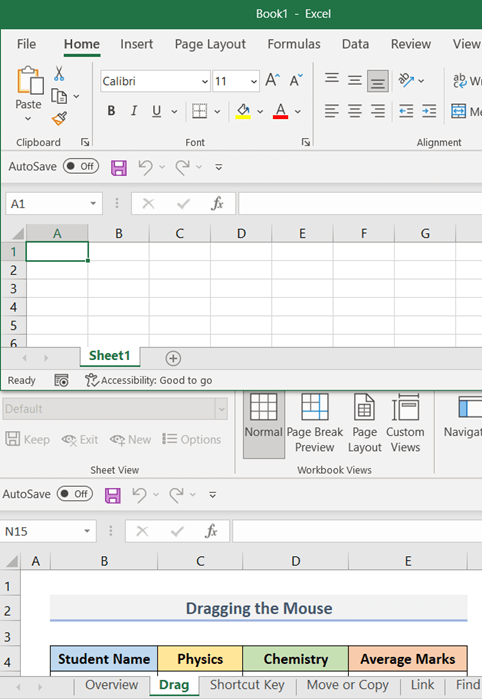
- Ayeuna, pencét Ctrl dina kibor anjeun sareng séred lembar kerja ' Sered ' tina ' Nyalin Lembar Kerja ka Buku Kerja Lain nganggo Rumus ' workbook kana ' Book1 ' workbook.
- Antukna, bakal diganti ngaranna jadi ngaran nu sarua dina sumber workbook jeung des tition workbook.
- Sapertos dina kasus kuring, éta parantos namina janten 'Sered' dina buku kerja ' Book1 '.
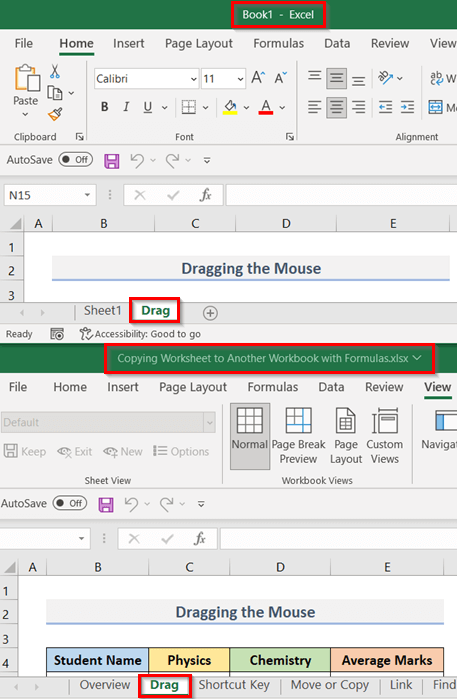
Catetan:
Mun anjeun teu mencet Ctrl terus séréd , lambar bakal disalin kana buku kerja tujuan tapi bakal leungit tina buku kerja asli . Kawas Cut jeung Tempelkeun hal, urang ngalakukeun dina komputer urang. Janten ati-ati.
- Ahirna, tingali dina gambar di handap ieu yén anjeun parantos hasil nyalin hiji Lambaran Excel tina hiji workbook ka workbook anu sanés .
- Salaku kitu, sagalana kaasup rumus dina sumber workbook geus disalin ka tujuan workbook.
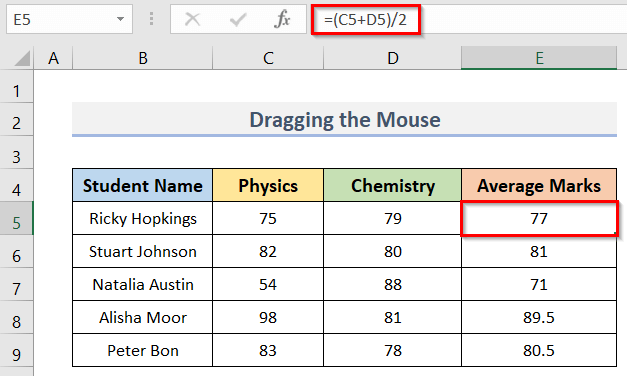
Baca Selengkapnya: Kumaha Nyalin Rumus dina Excel tanpa nyered (10 Cara)
1.2 Salin sareng Témpél Fitur
Mun anjeun teu hoyong turutan metodeu saméméhna, anjeun ogé tiasa nganggo Salin & amp; Tempelkeun fitur sarta gampang nyalin hiji Excel Sheet ti hiji workbook ka nu sejen kalawan rumus . Dina hal ieu, urang bakal nyalin lambaran anu ngaranna ' Konci Potong kompas ' (tingali screenshot di handap). Léngkah-léngkahna di handap.
Léngkah-léngkah:
- Mimitina, klik segitiga leutik dina kénca luhur pojok lembar kerja, atawa pencét Ctrl + A dina kibor.
- Ku kituna, anjeun bakal boga sakabeh lembar kerja dipilih kawasgambar di handap.
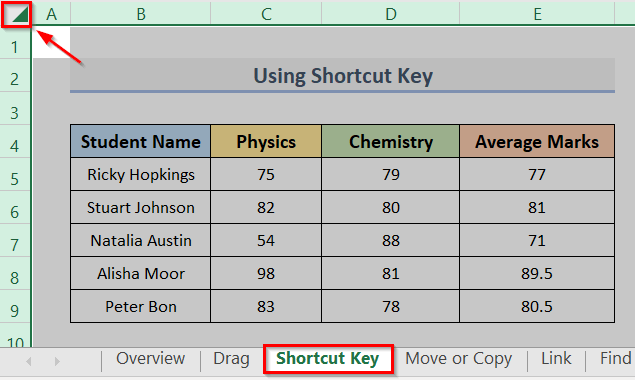
- Salajengna, pencét Ctrl + C dina kibor anjeun.
- Lamun kitu, klik katuhu dina beurit anjeun sarta pilih Salin .
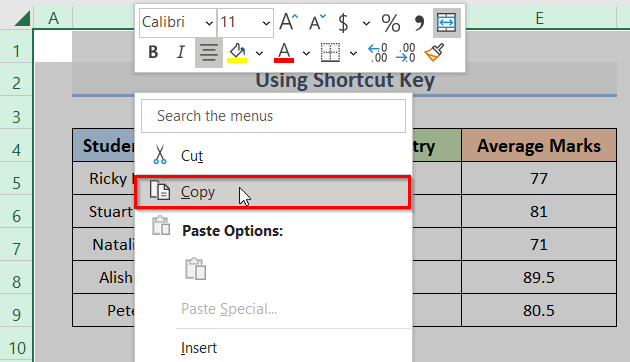
- Atawa, klik dina Salin pilihan dina tab Home ti Excel Toolbar .
- Tingali gambar di handap ieu.
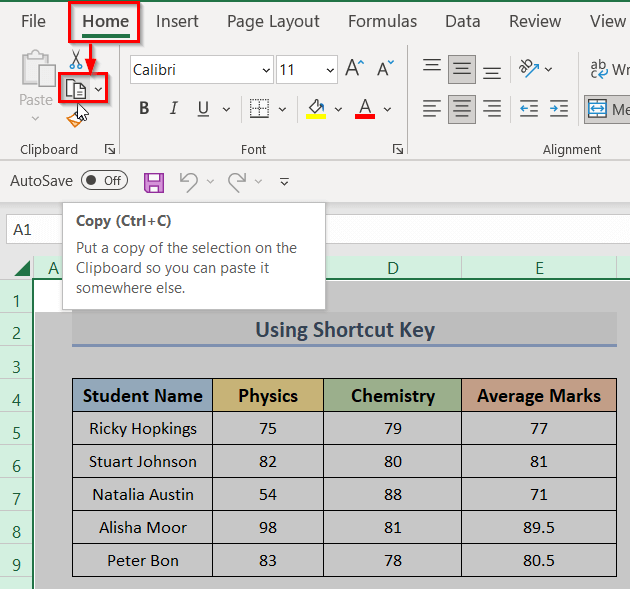
- Hasilna, anjeun bakal manggihan wates s lambar disorot kawas gambar di handap ieu.
- Ieu hartina anjeun geus hasil nyalin Worksheet .
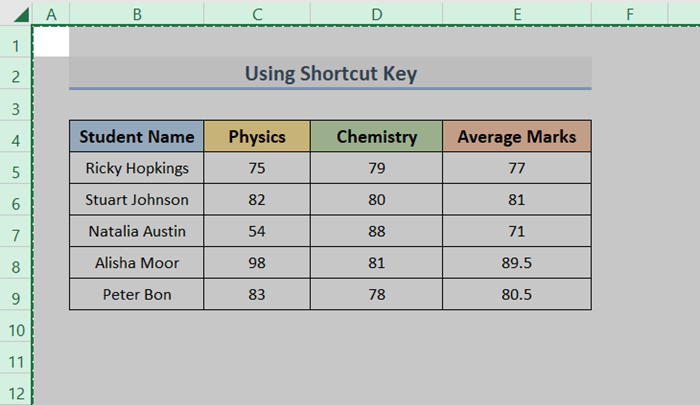
- Ayeuna, buka workbook kadua (buku kerja dimana anjeun hoyong nyalin Lambaran ) teras pilih sél pang kénca pang luhurna dina Lambaran tina workbook éta.
- Di dieu, kuring muka ' Sheet1 ' tina ' Book5 ' workbook jeung sél dipilih A1 .
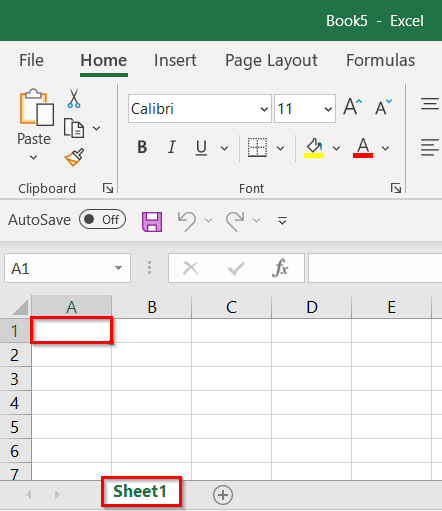
- Dina ieu, pikeun némpelkeun lambaran nu anjeun tiron, pencét Ctrl + V dina kibor anjeun.
- Atawa, klik katuhu dina beurit anjeun sarta pilih Tempelkeun .
- Di gigireun s, anjeun ogé tiasa milih pilihan Tempelkeun tina sudut pangkénca tab Imah Excel Toolbar (tingali gambar di handap ieu. ).
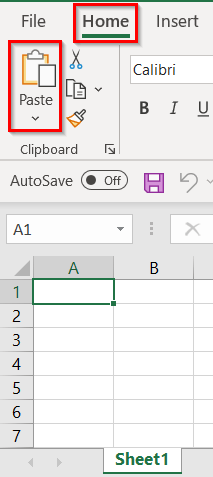
- Sabalikna, anjeun bakal manggihan sagalana ti lambar ' Konci Shortcut ' dina sumber workbook disalin ka Sheet1 tina tujuan workbook.
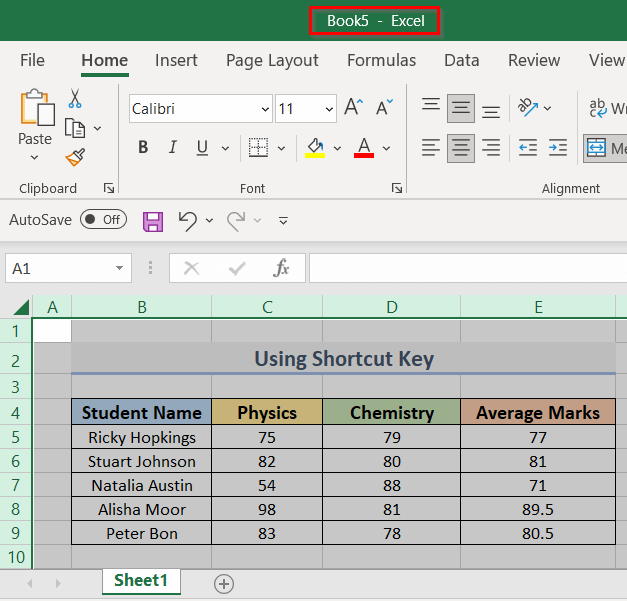
- Salain éta, anjeun ogé tiasa pariksa éta rumus dina lembar kerja anu disalin.
- Dina gambar di handap ieu, urang tiasa ningali yén rumus ogé disalin leres kana buku kerja anu énggal.
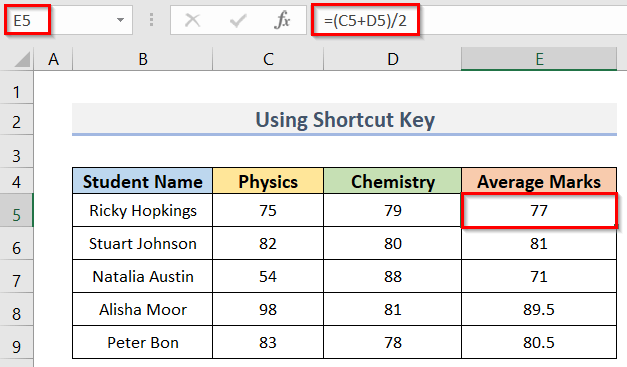
Baca Selengkapnya: Kumaha Nyalin Rumus ka Lembar Lain dina Excel (4 Cara)
1.3 Larapkeun Pindahkeun atawa Salin Kotak Dialog
Urang ogé bisa nyalin lembar kerja kalayan rumus ka lain buku gawé ku cara maké Pindahkeun atawa Salin kotak dialog dina Excel. Sebutkeun, urang bakal nyalin lembar kerja ' Pindahkeun atanapi Salin ' kana buku kerja anyar (tingali gambar di handap ieu). Léngkah-léngkah pikeun nerapkeun pendekatan ieu di handap.

Léngkah-léngkah:
- Mimitina, bawa beurit anjeun kursor kana tab lembar ' Pindahkeun atawa Salin ' tina sumber buku kerja.
- Ayeuna, klik katuhu dina beurit anjeun.
- Teras, pilih pilihan Pindahkeun atawa Salin .
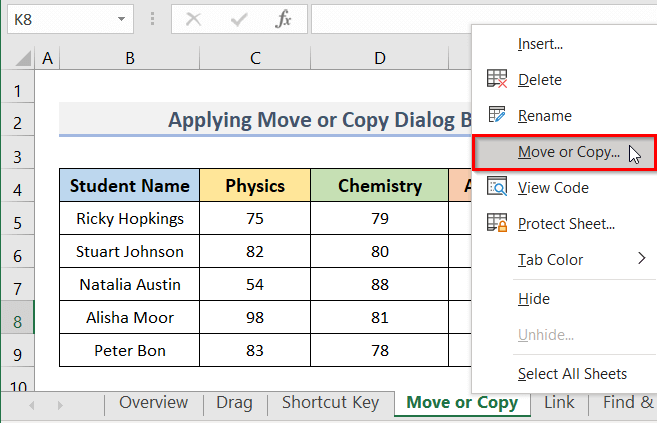
- Ku kituna, anjeun bakal meunang kotak leutik. disebut Pindahkeun atawa Salin .
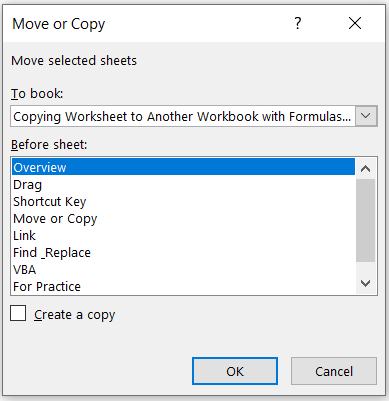
- Sanggeus éta, pilih ( buku anyar ) tina Pikeun mesen menu dropdown.
- Nu penting, anjeun kudu mariksa pilihan Jieun salinan (lamun teu mariksa Jieun salinan Pilihan , lambaranana bakal leungit tina buku kerja sumber . Janten ati-ati).
- Jadi, kotak kuring ayeuna siga kieu:
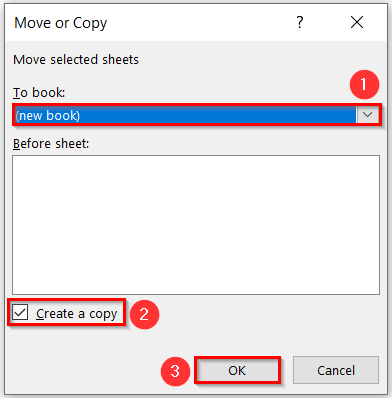
- Sanggeus junun nuturkeun léngkah-léngkah di luhur, anjeun bakal manggihan yén salinan lambaran tina buku gawé asli geusgeus dijieun dina tujuan buku gawé anjeun.
- Di dieu, dina hal kuring, salinan lembar ' Pindahkeun atawa Salin ' tina workbook sumber geus dijieun dina Book10 workbook kaasup rumus (tingali screenshot).
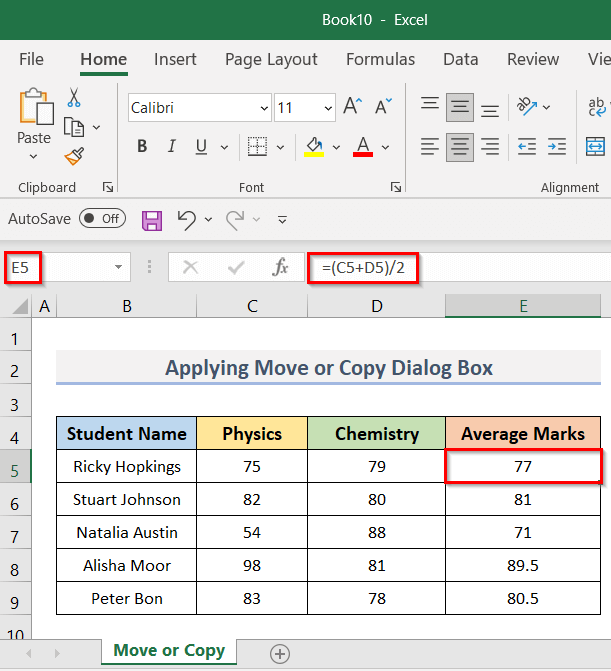
Baca Selengkapnya: Shortcut pikeun Nyalin Rumus di Excel (7 Cara)
Bacaan Sarupa
- Salin sareng Témpél Rumus tina Hiji Workbook ka Nu séjénna dina Excel
- VBA pikeun Nyalin Rumus ti Sél Luhur dina Excel (10 Métode)
- Kumaha Nyalin Rumus Ka handap Kolom dina Excel( 7 Métode)
- Excel VBA Pikeun Nyalin Rumus sareng Referensi Relatif (Analisis Detil)
1.4 Tetep Tautan Nalika Nyalin Lembar nganggo Rumus
Ku cara nuturkeun metodeu di luhur, urang tiasa nyalin lembar kerja Excel nganggo rumus ka lain lembar kerja tapi moal aya link antara dua lembar kerja ( asli & disalin ).
Contona, dina gambar di handap ieu, urang bisa nempo yén, dina Lembar kerja asli , Peunteun Rata-rata murid kahiji nyaeta 77 (sél E5 ).
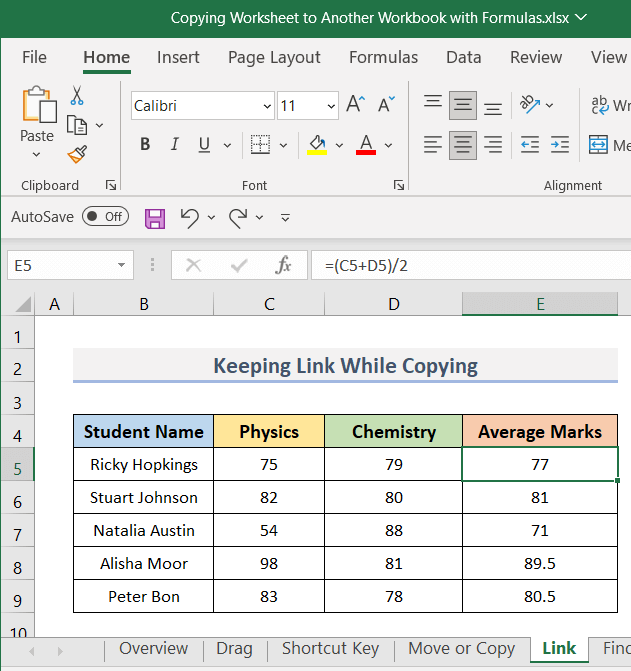
Kitu oge, dina lembar kerja anu urang disalin , Peunteun Rata-rata sarua pikeun murid kahiji.
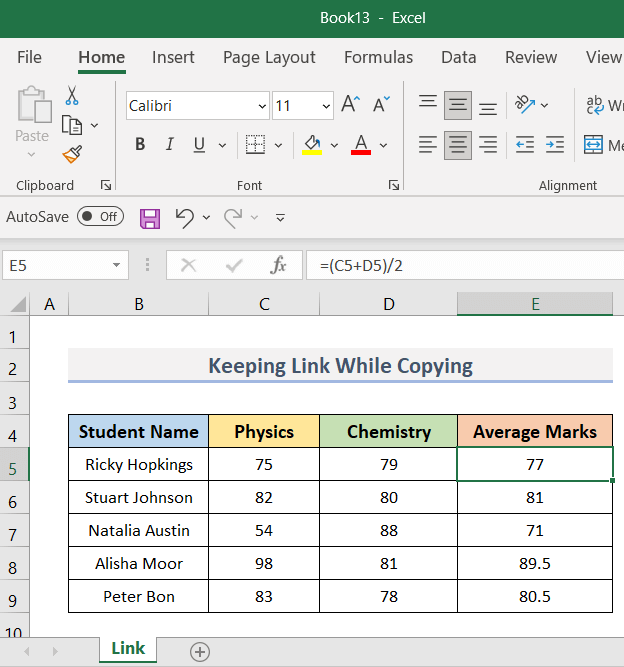
Ayeuna, dina buku kerja asli , upami anjeun ngarobih tanda Fisika tina 75 janten 77 (sél C5 ), mangka Tanda Rata-rata bakal 78 (sél E5 ).
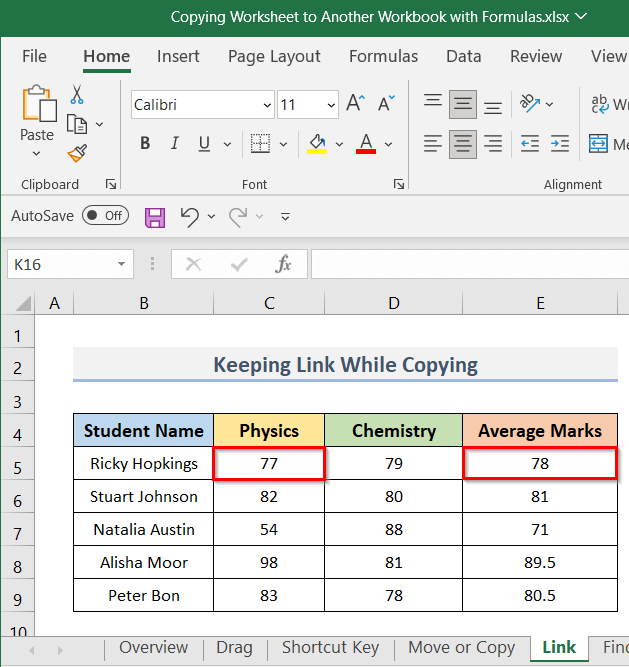
Tapi, lembar kerja disalin moal aya pangaruhna kana robah dina buku kerja asli . Bakal tetep teu robah (tingali screenshot).
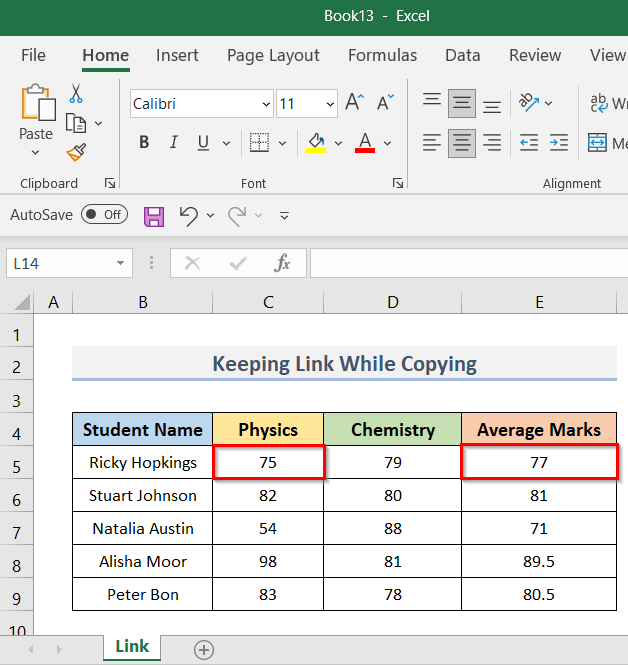
Léngkah-léngkah pikeun nyieun tumbu bari nyalin aya di handap.
Léngkah-léngkah:
- Pikeun nyieun link antara buku gawé asli jeung salinan , ketik ngaran lambar! (dina hal urang 'Tumbu!' ) saméméh referensi sél (tingali screenshot).
- Ku kituna, rumus dina sél E5 bakal:
=(Link!C5+Link!D5)/2 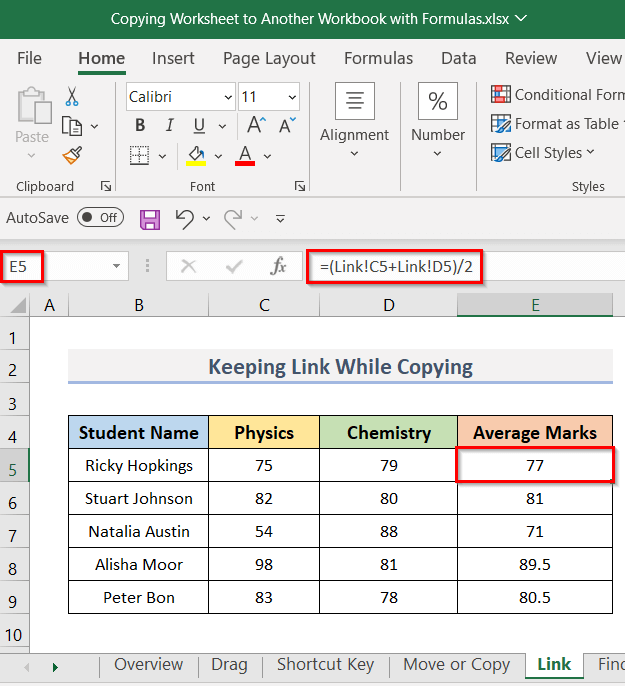
- Dina ayeuna, salin lembar kerja ( Tumbu ) dina buku kerja anyar ( Book14 ) ku cara kieu 1.2 .
- Tapi, gambar di handap ieu mintonkeun Formula Bar pikeun sél E5 dina workbook anyar.
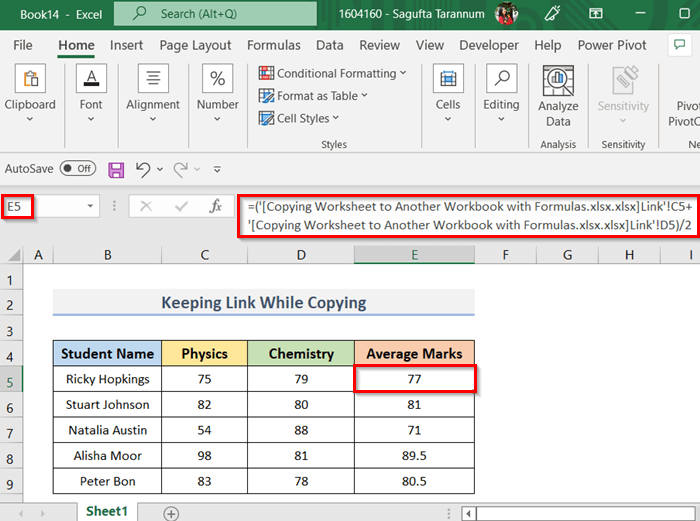
- Salajengna, robih tanda dina Fisika murid munggaran (dina sél C5 ) dina buku asli .
- Ku kituna, Meunteun Rata-rata (tingali sél E5 ) murid munggaran bakal diropéa.
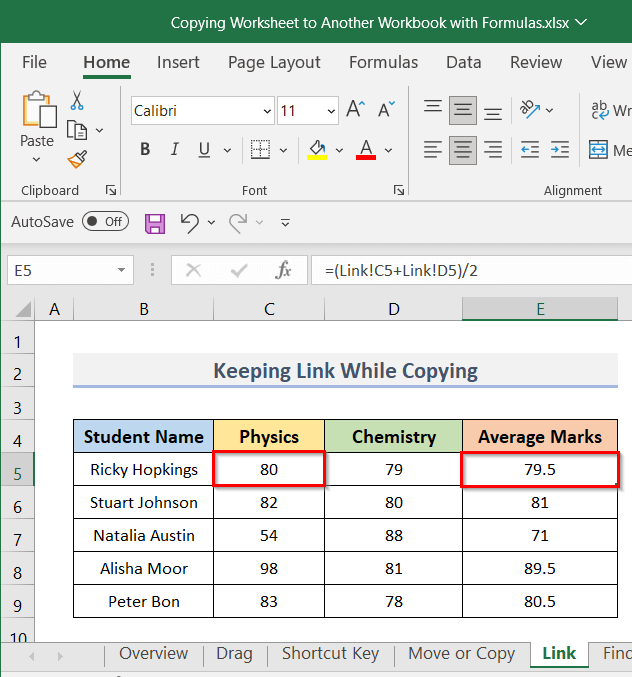
- Teras, buka buku kerja anyar ( Buku14 ).
- Geura, anjeun bakal nempo yén t anjeunna Tanda Rata-rata dina sél E5 ogé diropéa di dieu.
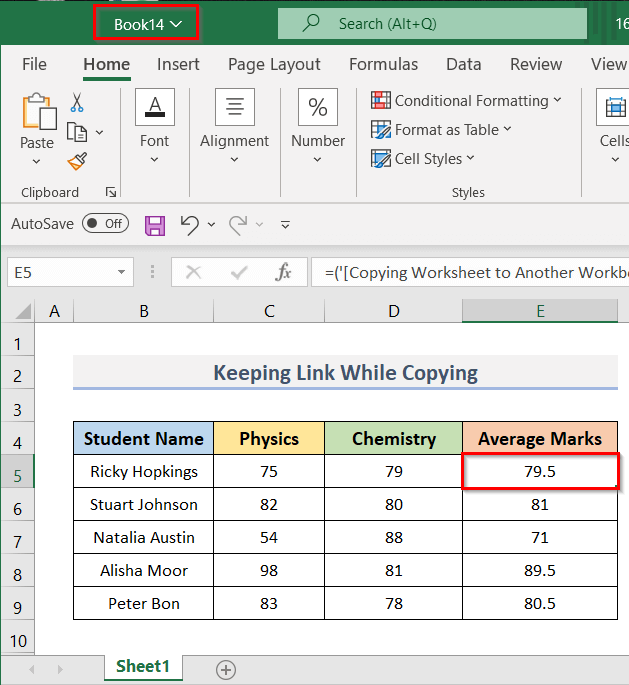
Baca Selengkapnya: Kumaha Nyalin Rumus Pasti dina Excel (13 Métode)
1.5 Selapkeun Excel VBA
Pendekatan ieu bakal nungtun anjeun pikeun nyalin lambaran Excel nganggo rumus kana buku kerja anu sanés ku cara ngalebetkeun kode VBA . Tingali léngkah-léngkah ieu di handap pikeun ngalakukeunana.
Léngkah-léngkah:
- Di awal, buka formulir workbook dimana anjeun hoyong salin lembar kerja sareng lembar kerja dimana anjeun hoyong nyelapkeun lembar kerja anu anjeun tiron .
- Di dieu, tina buku kerja ' Sumber ', urang bakal nyalin set data dina rentang B2:E9 dina lembar kerja ' Tinjauan '.
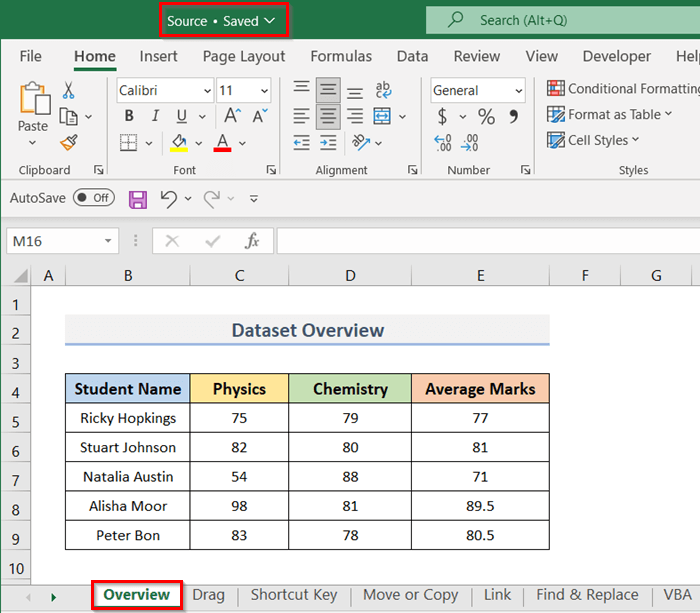
- Teras, urang bakal nyelapkeun set data disalin dina anyar workbook ( Book7 ) nganggo Excel VBA .
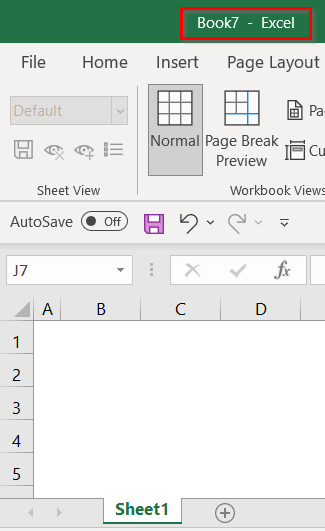
- Pikeun ngasupkeun kode VBA , mimitina, lebet ka tab Developer di buku gawé asli .
- Sanggeus éta, klik Visual Basic dina grup Kode .
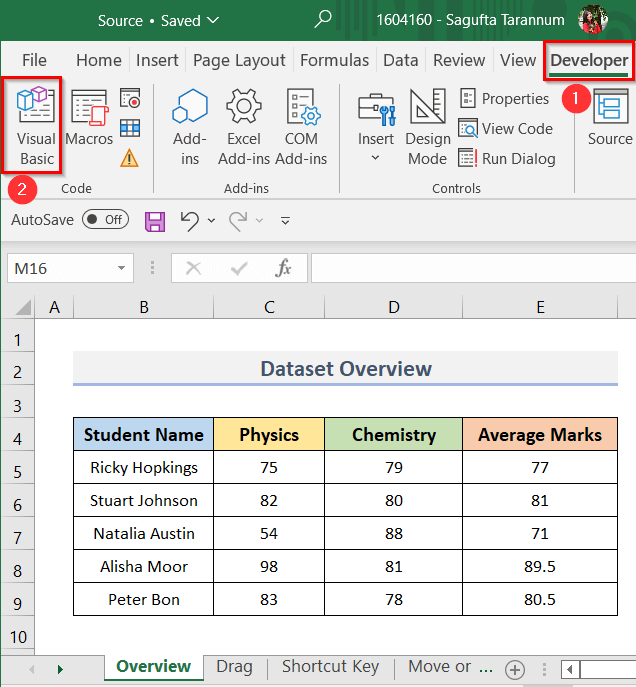
- Salajengna, buka tab Selapkeun > pilih Module .
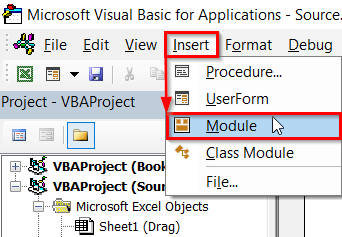
- Sabalikna, urang bakal ningali Module1 di kénca sisi jandela.
- Ayeuna, klik dua kali dina Module1 .
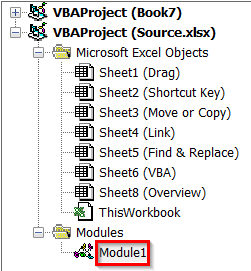
- Ku kituna, pikeun nyalin set data ( B2:E9 ) tina buku kerja ' Sumber ' kana ' Sheet1 ' lembar kerja dina buku kerja ' Book7 ', lebetkeun kode VBA di handap dina jandela kode:
9497
- Dina screenshot di handap, urang tiasa tingali kode VBA dina jandela kode.

- Engke, buka tab Run > ; pilih JalankeunSub/Userform (tingali screenshot).
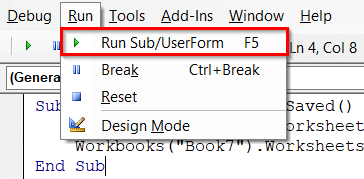
- Sakedap, anjeun bakal ningali set data ( B2:E9 ) nu anjeun tiron dina lembar kerja ' Sheet1 ' tina Book7 workbook.
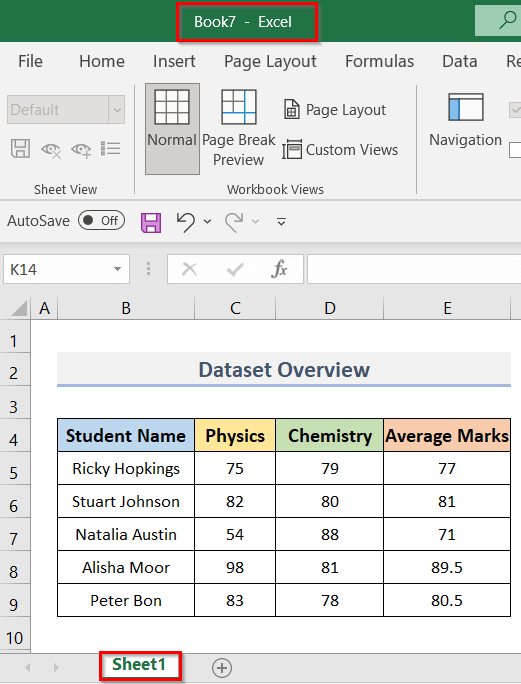
- Ahirna, anjeun ogé bisa mariksa rumus dina E5 sél tina susunan data anyar.
- Dina screenshot di handap ieu, urang bisa nempo yén urang geus hasil nyalin dataset jeung Rumus .
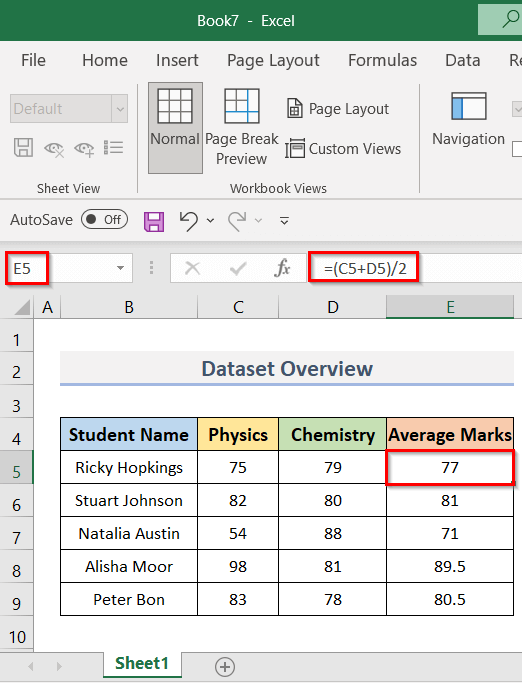
2. Salin Sababaraha Lembar Excel kalawan Rumus ka Workbook sejen kalawan Pindahkeun atawa Salin Kotak Dialog
Dina saméméhna Metoda, urang bahas prosés pikeun nyalin ngan hiji lembar kerja ka a workbook anyar kalawan rumus . Tapi dina metoda ieu, urang bakal nunjukkeun prosés nyalin sababaraha lembar Excel kalayan rumus kana buku kerja anu sanés. Urang bakal ngalakukeunana ku ngagunakeun Pindahkeun atawa Salin kotak dialog dina Excel. Di dieu, urang bakal diajar dua cara muka kotak dialog teras dianggo pikeun nyalin lembar kerja. Hayu urang tingali pendekatan di handap.
2.1 Klik Katuhu dina Tab Lembar
Dina pendekatan ieu, urang bakal muka kotak dialog Pindahkeun atawa Salin ku katuhu- ngaklik dina tab lambar terus nerapkeun pikeun nyalin sababaraha lembar kerja. Di dieu, urang hoyong nyalin lembar 7 tina buku kerja di handap ieu (tingali layar di handap). Sanggeus éta, urang bakal ngalebetkeun kana workbook anyar. Léngkahna nyaéta

